|
TOP CRIACAO


Merci beaucoup Nines pour m'avoir invité à traduire tes tutoriels en français.

Le tutoriel à été traduit avec Corel12, mais il peut également être exécuté avec les autres versions.
Suivant la version utilisée, vous pouvez obtenir des résultats différents.
Depuis la version X4, la fonction Image>Miroir a été remplacée par Image>Renverser horizontalement,
et Image>Renverser avec Image>Renverser verticalement.
Dans les versions X5 et X6, les fonctions ont été améliorées par la mise à disposition du menu Objets.
Avec la nouvelle version X7, nous avons à nouveau Miroir/Retourner, mais avec nouvelles différences.
Consulter, si vouz voulez, mes notes ici
Certaines dénominations ont changées entre les versions de PSP.
Les plus frequentes dénominations utilisées:

traduction anglaise ici
vos versions ici
Nécessaire pour réaliser ce tutoriel:
Matériel ici
Les tubes sont de Mara Pontes, Animabelle et Ipdragonfly.
Un masque est de Narah.
Modules Externes.
consulter, si nécessaire, ma section de filtre ici
AP 01 Innovations - Lines SilverLining ici
Mura's Meister - Pole Transform ici
FM Tile Tools - Saturation Emboss ici
Flaming Pear - Flood ici

Si vous voulez utiliser vos propres couleurs, n'hésitez pas à changer le mode et l'opacité des calques
Dans les plus récentes versions de PSP, vous ne trouvez pas le dégradé d'avant plan/arrière plan ou Corel_06_029.
Vous pouvez utiliser le dégradé des versions antérieures.
Ici le dossier Dégradés de CorelX.
Placer la sélection dans le dossier Sélections.
Ouvrir les masques dans PSP et les minimiser avec le reste du matériel.
1. Ouvrir une nouvelle image transparente 1000 x 700 pixels.
2. Placer en avant plan la couleur #c1e7ff,
et en arrière plan la couleur #1f2b3a.
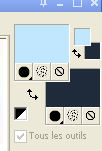
Préparer en avant plan un dégradé de premier plan/arrière plan, style Linéaire.

Remplir  l'image transparente du dégradé. l'image transparente du dégradé.
3. Réglage>Ajouter/Supprimer du bruit>Correction de l'Artefact JPEG.

4. Sélections>Charger/Enregistrer une sélection>Charger à partir du disque.
Chercher et charger la sélection sel_desnudo_nines.

Sélections>Transformer la sélection en calque.
5. Effets>Modules Externes>AP 01 Innovations - Lines SilverLining.

6. Effets>Modules Externes>FM Tile Tools - Saturation Emboss, par défaut.

Sélections>Désélectionner tout.
7. Calques>Dupliquer.
Image>Miroir.
Calques>Fusionner>Fusionner le calque de dessous.
8. Effets>Modules Externes>Mura's Meister - Pole Transform.

9. Calques>Dupliquer.
Image>Renverser.
10. Effets>Effets géométriques>Sphère.

Placer ce calque en mode Lumière dure.
11. Activer le tube 141_paysage_p2_animabelle - Édition>Copier.
Revenir sur votre travail et Édition>Coller comme nouveau calque.
Positionner  le tube un peu plus en haut. le tube un peu plus en haut.
12. Calques>Fusionner>Calques visibles.
13. Effets>Modules Externes>Flaming Pear - Flood - couleur #152b50.

14. Calques>Nouveau calque de masque>A partir d'une image.
Ouvrir le menu deroulant sous la fenêtre d'origine et vous verrez la liste des images ouverts.
Charger le masque mask-Fade-suave.

Calques>Fusionner>Fusionner le groupe.
Appliquer le masque encore deux fois (ne pas oublier de fusionner le groupe).
15. Calques>Nouveau calque raster.
Calques>Agencer>Placer en bas de la pile.
Remplir  avec la couleur d'arrière plan #1f2b3a. avec la couleur d'arrière plan #1f2b3a.
Placer le calque en mode Éclaircir (vous verrez plus tard le résultat).
16. Placer en avant plan la couleur #e0e1e1.
Calques>Nouveau calque raster.
Calques>Agencer>Placer en bas de la pile.
Remplir  le calque avec la couleur d'avant plan #e0e1e1. le calque avec la couleur d'avant plan #e0e1e1.
17. Calques>Nouveau calque de masque>A partir d'une image.
Ouvrir le menu deroulant sous la fenêtre d'origine
et sélectionner le masque Narah_mask_0760.

Calques>Fusionner>Fusionner le groupe.
18. Image>Renverser.
Réduire l'opacité de ce calque à 50%.
19. Activer le tube tube2385_mulher_mara_pontes - Édition>Copier.
Revenir sur votre travail et Édition>Coller comme nouveau calque.
Image>Redimensionner, une fois à 80% et une fois à 90%, redimensionner tous les calques décoché.
Positionner  bien le tube. bien le tube.
20. Effets>Effets 3D>Ombra portée, couleur noire.

21. Placer en avant plan la couleur #004000,
et en arrière plan la couleur #73150b.
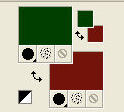
Préparer en avant plan un dégradé d'avant plan/arrière plan, style Radial.

Calques>Nouveau calque raster.
Calques>Agencer>Placer en bas de la pile.
Remplir  le calque du dégradé. le calque du dégradé.
22. Vous positionner sur le calque du haut de la pile.
Activer le tube bird_brushes_II_by_Ipdragonfly - Édition>Copier.
Revenir sur votre travail et Édition>Coller comme nouveau calque.
Positionner  le tube sur le paysage. le tube sur le paysage.
23. Placer en avant plan la couleur #f7f5f6.
Rester positionné sur le calque du haut de la pile.
Calques>Nouveau calque raster.
Remplir  avec la couleur d'avant plan #f7f5f6. avec la couleur d'avant plan #f7f5f6.
24. Sélections>Sélectionner tout.
Sélection>Modifier>Contracter - 5 pixels.
Presser CANC sur le clavier 
Sélectins>Désélectionner tout.
25. Calques>Fusionner>Tous.
26. Image>Ajouter des bordures, 30 pixels, symétrique, couleur #1f2b3a.
27. Signer votre travail et enregistrer en jpg.
Le tube de cette version est de Luz Cristina


Si vous avez des problèmes, ou des doutes, ou vous trouvez un link modifié, ou seulement pour me dire que ce tutoriel vous a plu, vous pouvez m'écrire.
2 Fevrier 2015
|


